Obnovte odstránenú poštu z priečinka Odstránené na Outlook.com
Tím Outlook/Hotmail bol vždy nápomocný pri získavaní odstránenej pošty na osobnej úrovni, a to aj po vyprázdnení priečinka Odstránené položky . (Deleted items)Následne služba Hotmail začala ponúkať funkciu, ktorá vám umožní obnoviť zmazanú poštu .
Tí, ktorí inovovali na novú poštu Outlook.com , môžu byť radi, že táto funkcia bola pokračovaná aj tu! Pomocou programu Microsoft Outlook(Microsoft Outlook) môžete obnoviť e-maily, ktoré mohli byť omylom odstránené z vašej doručenej pošty alebo priečinka Odstránené. To je tiež užitočné, ak bol váš účet napadnutý hackermi, pretože hackeri často vymažú všetky správy v účte.
Obnovte odstránenú poštu v Outlook.com
Ak si želáte obnoviť takto odstránenú poštu, prihláste sa do svojho poštového účtu Outlook.com a kliknite na priečinok Odstránené .(Deleted)

V dolnej časti uvidíte odkaz na obnovenie(Recover) odstránených správ.

Kliknite(Click) naň a uvidíte, že vaše priečinky Odstránené(Deleted) sú zaplavené starou odstránenou poštou.

Nezabudnite poskytnúť spätnú väzbu, aby spoločnosť Microsoft(Microsoft) mohla zlepšiť svoje služby.

(Got)Keď som klikol na to funguje, dostal som nadšenú odpoveď! Kúpil mi úsmev na tvári! :)

Outlook obnoví čo najviac správ a umiestni ich do priečinka Odstránené . (Deleted)Ak nevidíte odstránené správy, ktoré ste chceli, znamená to, že sú natrvalo stratené. Keď sú obnovené správy späť vo vašom priečinku Odstránené(Deleted) , mali by ste tie dôležité presunúť späť do priečinka doručenej pošty alebo osobných priečinkov, pretože priečinok Odstránené(Deleted) sa pravidelne vymazáva.
Upozorňujeme, že táto funkcia nefunguje pre detské účty. Rodičia si tak môžu byť istí, že keď vymažú správy z účtov svojich detí, zostanú odstránené!
Súvisiace(Related) : Obnovte položky odstránené z priečinka Deleted Items v Outlooku(Recover items deleted from the Deleted Items folder of Outlook) .
Deaktivujte(Opt) funkciu obnovenia odstránenia pošty(Recover) v Outlook.com
Z dôvodu ochrany osobných údajov, ak si to želáte, môžete túto funkciu zrušiť, takže vaša odstránená pošta zostane natrvalo vymazaná bez možnosti obnovenia.
Ak to chcete urobiť, kliknite na Nastavenia a vyberte Ďalšie nastavenia pošty.

Kliknite na Rozšírené nastavenia ochrany osobných údajov.

Vyberte možnosť Nedovoľte mi obnoviť odstránené správy – keď opustia priečinok Odstránené, nedávajte mi odkaz na ich vrátenie(Don’t let me recover deleted messages – once they leave the Deleted folder, don’t give me a link to get them back) a kliknite na Uložiť.
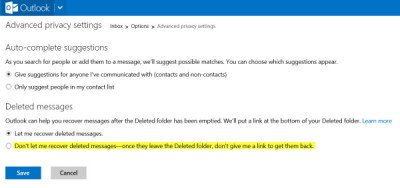
Upozorňujeme, že táto možnosť je jednosmerná a keď túto možnosť využijete, neexistuje spôsob, ako ju vrátiť alebo vrátiť späť.
Related posts
Ako šifrovať e-maily v aplikácii Microsoft Outlook a Outlook.com
Ako automaticky prekladať e-maily v Outlook.com
Ako natrvalo odstrániť alebo zatvoriť e-mailový účet Outlook.com
Ako vyprázdniť priečinok nevyžiadanej pošty v programe Outlook
Ako automaticky preposielať e-maily v programe Microsoft Outlook
Ako odložiť e-mail v Outlook.com, aby ste dostali pripomienku
Potrebujete vidieť svoj e-mail z minulého týždňa? Ako hľadať v programe Outlook podľa dátumu
Ako odvolať e-mail v programe Outlook
Ako vytvoriť nový e-mail v aplikácii Outlook pomocou jej funkcií
Ako vytvárať, upravovať, odstraňovať a formátovať rýchle poznámky v Outlook.com
Outlook vs. Gmail: Kto je kráľom e-mailov?
Outlook.com neprijíma ani neodosiela e-maily
Ako vytvoriť nový e-mailový účet Outlook.com?
Slečna Hotmail? Vysvetlenie e-mailových služieb Microsoft Outlook
Ako pridať e-mailový účet Google Workspace (G Suite) do Outlooku
Ako zabrániť tomu, aby e-maily prechádzali do nevyžiadanej pošty v programe Outlook
Usporiadajte doručenú poštu Outlook.com pomocou nástrojov Archivácia, Odpratanie a Presunúť
E-mail Insights pre Windows vám umožňuje rýchlo vyhľadávať v e-mailoch Outlook a Gmail
Ako používať Gmail z rozhrania Outlook.com
Ako pripojiť ďalšiu položku programu Outlook (e-mail, kontakt, úlohu alebo položku kalendára) k e-mailu
